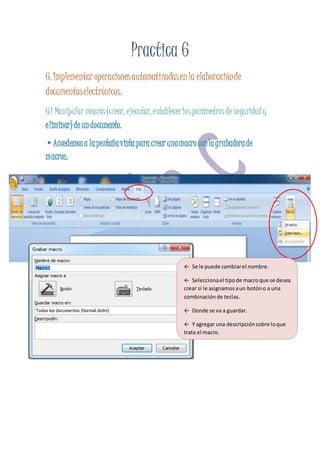
Practica 6
- 1. Practica 6 6. Implementaroperacionesautomatizadasenla elaboraciónde documentoselectrónicos. 6.1 Manipular macros(crear,ejecutar,establecerlosparámetrosde seguridady eliminar)de undocumento. •Accedemosa lapestañavistaparacrearunamacroconlagrabadorade macros. ← Se le puede cambiarel nombre. ← Seleccionael tipode macroque se desea crear si le asignamosaun botóno a una combinación de teclas. ← Donde se va a guardar. ← Y agregar una descripción sobre loque trata el macro.
- 2. •Para comenzar a crear la macro debemos pulsar sobre Aceptar a partir de ese momento podemos detener la grabación desdeel menú Macro o desde la barra de estado: Barra de estado •También podemos saber que estamos grabando una macro porque el puntero del ratón se transforma con la imagen de una cinta. •Una vez realizado seleccionamos la opción Detener para que termine de guardar la macro la cual se guarda automáticamente una vez pulsado el botón detener
- 3. 6.2 Manipular hipervínculos (crear, utilizar, eliminar) entre documentos. •Sel ecci ona inse rtar post erio rme nte en la sección vínculos • Se abre una ventanacomo esta:
- 4. • Este es un ejemplo de vinculo que se puede consultar presionandoCtrl+clic C:DocumentsandSettingsRobertoMisdocumentosANGEL100_5680.jpg 6.3 Generar documentosde correspondencia Puede usar la combinación de correspondencia para crear los siguientes elementos: Un conjunto de etiquetas o sobres El remite será el mismo en todas las etiquetas o sobres, pero la dirección de destino es única en cada uno de ellos. Un conjunto de cartas de formulario, mensajes de correo electrónico o faxes. El contenido básico es el mismo en todas las cartas, mensajes o
- 5. faxes, pero cada uno de ellos contiene información específica de cada destinatario, como el nombre, la dirección o cualquier otro datos personal. Un conjunto de cupones numerados Los cupones son idénticos en todo excepto en que cada uno de ellos contiene un número exclusivo.
